在瀏覽網頁時,人們經常會看到一些好文章,他們可能會在第一時間想到保存它們。當問題出現時,如何挽救它們?選擇、復制、運行WORD、粘貼并重新排列格式?太麻煩了。使用WPS Office 2012文本工具,我們可以輕松地將網頁內容保存到WPS在線材料中。點擊保存在”素材庫”的材料列表中的材料,我們可以得到材料的詳細內容。此時,我們可以執行一系列操作,如復制。用一個按鈕操作非常方便。
一、將網頁內容保存為在線素材
記得在上網前運行WPS 2012文字工具,點擊右上角的“素材庫”按鈕,或者點擊功能區“插入”標簽的“插圖”功能組中的“素材庫”按鈕,打開“WPS素材庫”。不要忘記點擊左下角的“網頁抓取關閉”,打開網頁抓取功能。
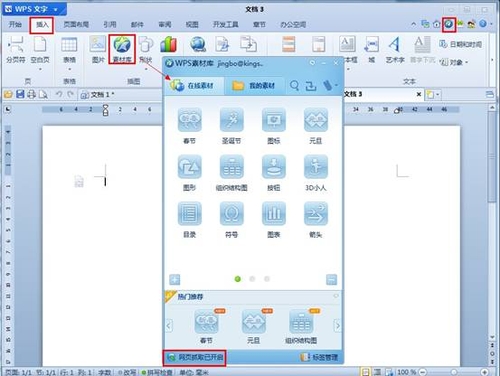
在網頁中選擇感興趣的內容,您可以看到WPS素材庫浮動圖標出現在所選內容附近。將鼠標移到它上面,然后在彈出菜單中單擊“保存到WPS素材庫”。
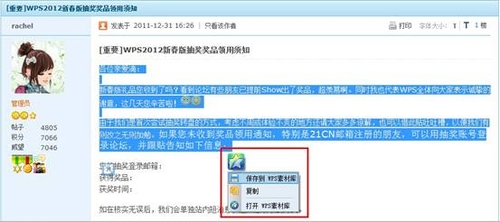
圖2
默認情況下,這些內容將以在線資料的形式保存在“我的資料臨時文件”中。
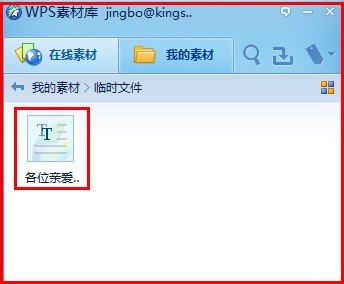
圖3
二、在線素材的使用
在“素材庫”的材料列表中點擊相應的材料,即可得到該材料的詳細內容。
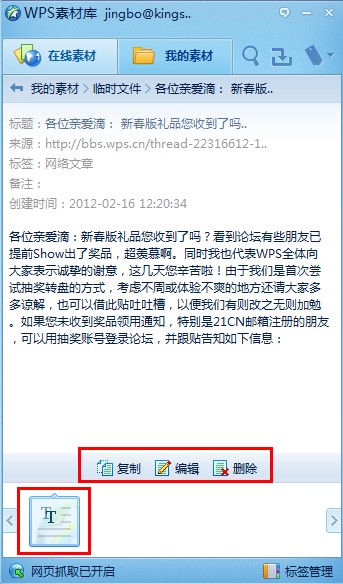
圖4
我們可以點擊中間的“復制”按鈕將素材內容復制到剪貼板,然后按下“Ctrl+V”組合鍵將文檔粘貼到所需位置。您也可以拖動下面相應的材料圖標,并將其直接拖動到文檔的所需位置。怎么樣?使用起來很方便嗎?順便說一下,點擊中間的“編輯”按鈕來編輯該材料的屬性,如“標簽”和“保存目錄”。
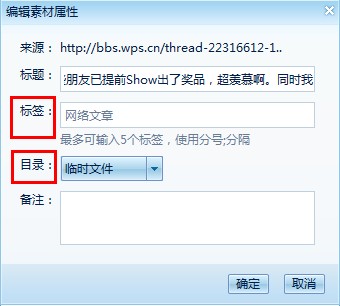
圖5
當然,上述操作的前提是注冊WPS成員并登錄。首次使用素材庫時,會有相應的提示。只需點擊相應的按鈕注冊或登錄。這里不要羅嗦,快試試。






